Wenn Sie Fotobearbeitung in Photoshop durchführen, ist es sehr nützlich, wenn Sie wissen, wie man Masken verwendet. Am häufigsten werden Masken verwendet, um einen Teil eines Bildes hervorzuheben, ihn vom Hintergrund zu trennen oder den Hintergrund selbst zu entfernen.
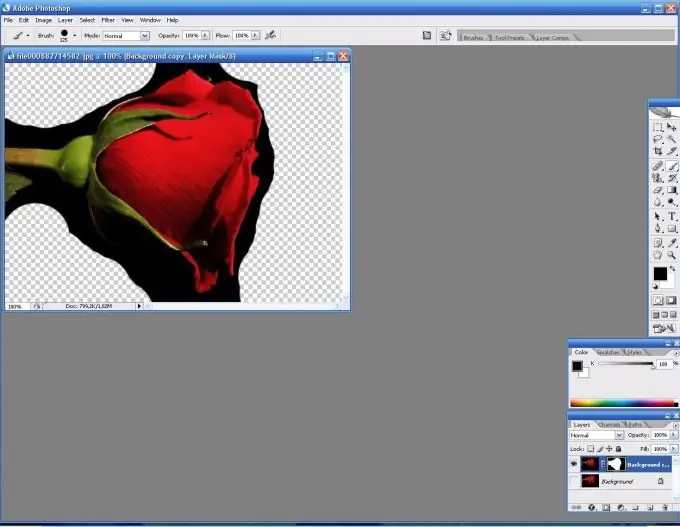
Notwendig
Computer, Adobe Photoshop-Programm
Anweisungen
Schritt 1
Öffnen Sie das Bild, das Sie verarbeiten möchten.
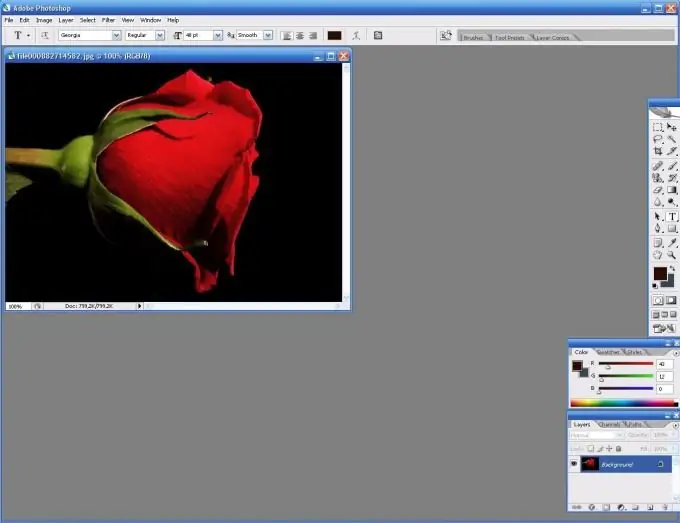
Schritt 2
Achten Sie auf das Ebenenbedienfeld. Unten sehen Sie eine Reihe von Symbolen. Klicken Sie auf das Rechteck mit einem Kreis in der Mitte. Dadurch wird eine Ebenenmaske erstellt.
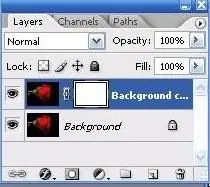
Schritt 3
Wechseln Sie nun in der Symbolleiste in den Maskenbearbeitungsmodus. Es hat die gleiche Bezeichnung wie im Ebenenbedienfeld, aber es gibt zwei Rechtecke. Durch abwechselndes Klicken auf jeden von ihnen können Sie den Maskenmodus aufrufen und verlassen.
Schritt 4
Wählen Sie als Nächstes das Pinselwerkzeug (Pinsel). Im Maskenmodus können Sie einfach mit einem Pinsel über das Bild malen und Teile des Bildes entfernen oder hinzufügen. Verwenden Sie dazu die Standardfarben Schwarz und Weiß.






